Problèmes du Mac Pro
Si votre Mac Pro ne répond ou ne s’allume pas, un disque ne s’éjecte pas ou le voyant
d’état clignote, essayez les procédures de cette section.
Si l’ordinateur ne répond pas ou si le pointeur ne bouge pas
Â
Assurez-vous que le clavier est connecté. Pour cela, débranchez puis rebranchez-le
sur son connecteur en vous assurant que le câble est bien enfoncé.
Â
Appuyez simultanément sur les touches Commande (x) et Q pour essayer de fermer
l’application en cours d’exécution.
Â
Appuyez simultanément sur les touches Commande (x) et point. Si une zone de
dialogue apparaît, cliquez sur Annuler.
Â
Choisissez Pomme () > Forcer à quitter, puis sélectionnez l’application à fermer.
Vous pouvez aussi forcer l’application à quitter en appuyant simultanément sur les
touches Esc, Option et Commande (x). Redémarrez votre Mac Pro en sélectionnant le
menu Pomme () > Redémarrer, pour être certain que le problème est entièrement
résolu. Vous pouvez également redémarrer l’ordinateur en appuyant sur le bouton
d’alimentation (®) pendant 5 à 6 secondes jusqu’à ce que le Mac Pro s’éteigne.
Appuyez à nouveau sur le bouton d’alimentation (®) pour allumer votre Mac Pro.
Â
Si le problème ne survient qu’avec une application particulière, consultez l’éditeur de
l’application concernée afin de vérifier si elle est compatible avec votre ordinateur.
Â
Si le problème survient fréquemment, sélectionnez Aide > Centre d’aide et recherchez
« problèmes ».
82
Chapitre 4
À tout problème sa solution
Si l’ordinateur ne s’allume pas ou ne démarre pas
Â
Assurez-vous que le câble d’alimentation est branché sur une prise électrique en état
de fonctionnement. La fiche du câble d’alimentation doit être totalement insérée
dans la prise de l’ordinateur.
Â
Redémarrez votre ordinateur en maintenant les touches Commande (x) et R
enfoncées, jusqu’à ce qu’il redémarre. Lorsque l’application Utilitaires Mac OS X
apparaît, sélectionnez une option pour réparer votre disque, restaurer vos logiciels,
ou réinstaller Mac OS X et les applications Apple à partir de la sous-fenêtre Utilitaires
Mac OS X. Pour en savoir plus, consultez la rubrique « Réparation, restauration ou
réinstallation de logiciels Mac OS X » à la page 85.
Â
Si votre ordinateur ne démarre toujours pas, essayez de réinitialiser la mémoire
à accès aléatoire des paramètres (PRAM). Allumez l’ordinateur et maintenez
immédiatement les touches Commande (x), Option, P, et R enfoncées jusqu’à
entendre une deuxième fois le son du démarrage. Relâchez les touches. La mémoire
PRAM est réinitialisée à ses valeurs par défaut et vos réglages d’horloges auront peut-
être besoin d’être refaits.
•
Si votre ordinateur ne redémarre pas après réinitialisation de la PRAM, redémarrez-
le en maintenant la touche Option enfoncée afin de choisir le disque de démarrage.
•
Si cela ne donne pas de résultats, redémarrez l’ordinateur tout en maintenant la
touche Majuscule enfoncée.
Si vous ne parvenez pas à éjecter un disque
Un fichier est peut-être en cours d’utilisation sur ce disque. Quittez toutes les
applications ouvertes, puis essayez à nouveau.
83
Chapitre 4
À tout problème sa solution
Si cela ne fonctionne pas, sélectionnez le menu Pomme () > Redémarrer, puis maintenez
enfoncé soit le bouton de la souris, soit la touche d’éjection (C) du clavier Apple.
Si le problème persiste :
1
Éteignez l’ordinateur et retirez le panneau latéral (consultez les instructions à la page 35).
2
Retirez le support du lecteur optique de sa baie (consultez la rubrique « Remplacement du
lecteur optique » à la page 66).
3
Insérez doucement le bout d’un trombone aplati dans le petit trou à l’avant du lecteur
optique.
4
Appuyez fermement jusqu’à ce que la porte s’ouvre, enlevez le disque et refermez le
lecteur en poussant.
5
Remettez en place le support du lecteur optique et le panneau latéral (consultez la
rubrique « Remplacement du lecteur optique » à la page 66).
Si le voyant d’état clignote et que l’ordinateur ne démarre pas
Â
Si vous avez récemment ajouté de la mémoire, une carte d’extension PCI ou tout autre
composant interne, assurez-vous qu’il est correctement installé et compatible avec votre
ordinateur. Essayez de l’enlever pour savoir si l’ordinateur peut démarrer.
Â
Si le voyant d’état continue à clignoter, déterminez le nombre de clignotements pour
identifier le problème :
•
Une lumière courte suivie d’une extinction plus longue du voyant : pas de mémoire valide.
•
Trois lumières courtes suivies d’une extinction plus longue du voyant : défaillance de la
mémoire.
84
Chapitre 4
À tout problème sa solution